iphone
Čas: g-soft
On: Apr/09/2023
Kategorie: Huawei iphone samsung Digitální život
Tagy: kde mohu prodat svůj iphone
Žádné komentáře DNES O TOM MLUVÍME
Přihlaste se k odběru Xataka
Dostávat denně e-mail s našimi články:
Yúbal Fernández @Yubal_FM
Vysvětlíme krok za krokem, jak resetovat iOS 15, abyste mohli svůj aktualizovaný iPhone nechat tak čistý, jako byl právě zakoupen. Toto je naprosto nezbytný proces v případech, kdy se například chystáte prodat nebo darovat svůj starý iPhone, abyste měli jistotu, že neprozradíte také své osobní údaje. Navíc se hodí i tehdy, když se něco vnitřně nedaří a chcete najít definitivní a definitivní řešení.
Jedna věc, kterou je třeba mít na paměti, pokud se rozhodnete resetovat iOS 15, je, že vymažete VŠECHNY interní soubory v telefonu. To znamená, že pokud nechcete ztratit určité fotografie, soubory nebo obsah, budete muset tyto položky zálohovat, než budete pokračovat v resetování iPhonu.
Jak obnovit iOS 15 do továrního nastavení
První věc, kterou musíte udělat, je zadat nastavení iOS. K tomu stačí kliknout na aplikaci s názvem Nastavení a přejdete do nastavení svého telefonu.
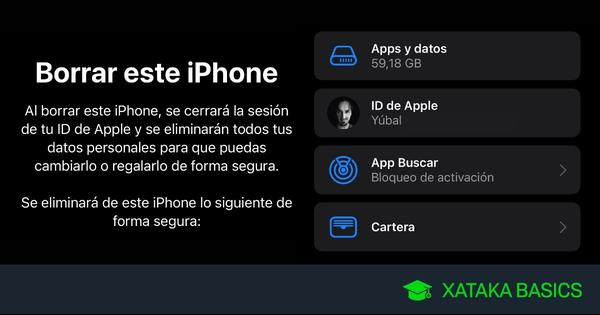
Jakmile jste v nastavení iOS, uvidíte velké množství sekcí, ve kterých jsou uspořádány všechny možnosti operačního systému. Zde klikněte na sekci Obecné, která se objeví s ikonou ozubeného kola.
V sekci Obecné najdete některá základní nastavení zařízení. Zde musíte jít úplně dolů a kliknout na možnost Přenést nebo resetovat iPhone. Objeví se těsně před tlačítkem pro vypnutí.
Přejdeme na obrazovku, na které nejprve uvidíte možnost začít vytvářet záložní kopii telefonu. To je užitečné, a pokud budete mít další iPhone, je vhodné strávit 5 minut procesu. Níže pak máte možnosti Resetovat nebo Vymazat obsah a nastavení zařízení. Normálně, chcete-li resetovat telefon, musíte jej resetovat, ale možností v systému iOS je smazat obsah.
Pokud kliknete na tlačítko Resetovat, zobrazí se nabídka možností, kde můžete vybrat, co přesně chcete resetovat. Díky této možnosti budete moci obnovit konkrétní nastavení namísto celého telefonu, což je ideální, pokud chcete obnovit pouze jeden typ nastavení, aniž byste ovlivnili vše ostatní.
En XatakaiOS 15: primeros pasos y qué hacer tras actualizarKliknutím na Vymazat veškerý obsah a nastavení můžete vymazat celý svůj iPhone a obnovit jej do továrního nastavení. Tím vymažete všechna vaše osobní data, od aplikací a dat až po vaši peněženku. Zařízení bude také odpojeno od vašeho Apple ID. Tímto způsobem se po dokončení procesu zobrazí stejná konfigurační obrazovka, jakou jste viděli při zakoupení a prvním zapnutí.
Podíl Cómo restablecer iOS 15 borrándolo todo y dejando el iPhone como recién comprado
Podíl
